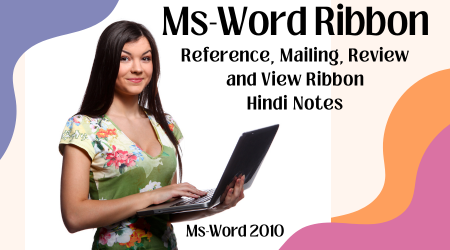References Ribbon (Ms Word Ribbon)

Table of Contents:- इसकी सहायता से वर्तमान Document के मध्य पुस्तक की विषय सूची चित्रों की सारणी और उपलब्ध मानों की सारणी को प्रवेश कराया जा सकता है।
Insert Footnote:- इसके द्वारा विशेष शब्दों के विवरण को पेज के अंत में Show करने के लिए Footnote का प्रयोग किया जाता है।
Insert Endnote:- इसके द्वारा विशेष शब्दों के विवरण को फाइल के अंत में Show करने के लिए Footnote का प्रयोग किया जाता है।
Next Footnote:- इसकी सहायता से अगले फूटनोट पर जाया जा सकता है।
Show Notes:- इसकी सहायता से समस्त फूटनोट को स्क्रीन पर देखा जा सकता है।
Citations & Bibliography:- इसके द्वारा फाइल की समस्त बायोग्राफि अर्थात उसका इतिहास देखा जा सकता है।
Insert Citations:- इसके द्वारा फाइल की समस्त जानकारी दि जा सकती है जिसमें लेखक का नाम टाइटल, सिटी पब्लिशर्स इत्यादि की जानकारी डाली जा सकती है।
Manage Sources:- इसके द्वारा समस्त पूर्व में डाली गई जानकारी को देखा जा सकता है।
Style:- इसके द्वारा कई तरह की उपलब्ध स्टाइल में से किसी स्टाइल को लागू किया जा सकता है
Bibliography:- फाइल में बायोग्राफी को इन्सर्ट कराया जा सकता है।
Caption:- इसकी सहायता से वर्तमान Document के Text के मध्य Table इत्यादि को इन्सर्ट कराया जा सकता है।
Inset Table of Figures:- Figure, Table इत्यादि को इन्सर्ट कराया जा सकता है।
Update Table:- Figure, Table इत्यादि को इन्सर्ट कराने के बाद किये गये परिवर्तन को पुनः उपडेट कराया जा सकता है।
Cross Reference:- इसकी सहायता से वर्तमान डाक्यूमेंट में पूर्व में टाइप किये गये विभिन्न Text के Reference को करसर के स्क्रीन पर प्रवेश कराया जा सकता है।
Index:- इसकी सहायता से वर्तमान Document के मध्य पुस्तक की विषय सूची चित्रों की सारणी और उपलब्ध मानों की सारणी को प्रवेश कराया जा सकता है।
Mark Entry:- Selected text इत्यादि को इनडेक्स के रूप में काम में लेने के लिए इन्सर्ट कराया जा सकता है।
Insert Index:- इसकी सहायता से वर्तमान Document के मध्य पुस्तक की विषय सूची चित्रों की सारणी और उपलब्ध मानों की सारणी को प्रवेश कराया जा सकता है।
Update Index:- इसकी सहायता से इनडेक्स किये डाटा का करन्ट पेज नम्बर देखा जा सकता है।
Table of Authorities:- इसकी सहायता से नई टेबल ऑफ कन्टेन्स के लिए टेबल इन्सर्ट करायी जा सकती है।
Mark Citation:- इसकी सहायता से सलेक्ट किये गये टेक्स को मार्क के लिए अथोराइज किया जा सकता है।
Mailings Ribbon (Ms Word Ribbon)

Create Envelopes:- इसके द्वारा किसी भी लिफाफे पर पता लिखा जा सकते है।
Create Labels:- इसके द्वारा किसी भी पते के स्टीकर लेबल तैयार किये जा सकते है।
Start Mail Marge:- इसके द्वारा फाइल में लिखे Matterको एक से अधिक फाइलों के साथ लिंक करके वह मेटर सभी फाइलों पर लागु कराया जा सकता है।
Select Recipients:- इसके द्वारा मेलमर्ज हेतू काम में लेने वाले रिकार्ड को आवश्यकतानुसार सलेक्ट किया जा सकता है।
Edit Recipient List:- इसके द्वारा मेलमर्ज हेतु काम में लेने वाले रिकोर्ड को आवश्यकतानुसार किसी भी प्रकार का परिवर्तन किया जा सकता है।
Write & Insert Fields:- इसके द्वारा मेलमर्ज हेतु काम में लेने वाले रिकार्ड को आवश्यकतानुसार सलेक्ट किया जा सकता है।
Highlight Merge Fields:- इसके द्वारा मेलमर्ज हेतु काम में लेने वाले फिल्ड को हाईलाइट किया जा सकता है।
Address Block:- इसके द्वारा मेलमर्ज हेतु काम में लेने वाले नये रिकोर्ड जोडे जा सकते है।
Greeting Line:- इसके द्वारा किसी भी लेटर लिखने के लिए ग्रिटिंग लाइन जैसे डियर, सर इत्यादि का प्रयोग किया जा सकता है।
Insert Merge Fields:- इसके द्वारा मेलमर्ज करने के लिए आवश्यकतानुसार फिल्ड डाली जा सकती है। जिससे मेलमर्ज के लेटर में वह दिखाई दें।
Rules:- इसके द्वारा मेलमर्ज करने हेतु उसके नियमों को देखा जा सकता है।
Update Labels:- इसके द्वारा किसी भी पते पर किये गये परिवर्तन को अपडेट किया जा सकता है।
Preview Results:- इसके द्वारा मेलमर्ज पूर्ण होने पर उसे देखा जा सकता है।
Find Recipient:- इसके द्वारा किसी विशेष रिकोर्ड को ढूंढा जा सकता है।
Auto Check For Errors:- इसके द्वारा मेलमर्ज करते समय किसी प्रकार कि गलती होने पर उसे चैक किया जा सकता है।
Finish Merge:- इसके द्वारा मेलमर्ज कम्पलीट होने पर उसे समाप्त किया जा सकता है।
Review Ribbon (Ms Word Ribbon)

Ms Word Ribbon
Spelling & Grammar:- (F7):- इसका वर्तमान Document की Spelling and Grammar को जॉचने के लिए किया जाता है इस आप्शन का चयन करने पर Spelling आदि की त्रुटि के संदर्भ में सही सुझाव भी किया जाता है।
New Comment:- इसकी सहायता से वर्तमान डाक्यूमेंट में नया कमेन्ट डाला जा सकता है।
Delete:- इसकी सहायता से वर्तमान डाक्यूमेंट में किसी भी कमेन्ट को हटाया जा सकता है।
Previous:-फाइल में एक से ज्यादा कमेन्ट होने पर पिछले कमेन्ट पर जाया जा सकता है।
Next:- फाइल में एक से ज्यादा कमेन्ट होने पर अगले कमेन्ट पर जाया जा सकता है।
Track Change:- इसकी सहायता से फाइल में किये गये परिवर्तन को देखा जा सकता है।
Compare:- दो फाइलों के बिच में तुलना कि जा सकती है।
Show Source Document:- दो फाइलों के बिच किये गये परिवर्तन के साथ एक मेन फाइल को देखना व दूसरी किये गये परिवर्तन फाइल को देखना।
Protect:- फाइल को प्रोटेक्ट करके हम उसमें पासवर्ड डाल सकते है जिससे उसमें कोई युजर किसी भी प्रकार का परिवर्तन न कर सके व अनप्रोटेक्ट कर उसका लोक खोल सकते है जिससे उसमें किसी भी प्रकार का परिवर्तन किया जा सके।
View Ribbon (Ms Word Ribbon)

Document Views
Print Layout:- इस ऑप्शन द्वारा वर्तमान फाइल के डाक्यूमेंट को प्रिन्ट मोड में देखा जा सकता है।
Full Screen Reading:- इस ऑप्शन द्वारा वर्तमान फाइल के डाक्यूमेंट के कम्प्यूटर की पूरी स्क्रीन पर देखा जा सकता है।
Web Layout:- इसमें वेब पेज के रूप में पेज को देखा जा सकता है।
Outline:- इसमें Out Line, Tool bar प्रदर्शित करता है जिसमें कुछ चिन्ह होते है इन चिन्हों में को क्लिक करने पर वह उस भ्मंकपदह के पेरेग्राफ को स्क्रीन पर हटा देता है।
Draft:- इसमें मेटर को नोरमल रूप में रखा जा सकता है जिससे उसमें किसी भी प्रकार का परिवर्तन किया जा सके।
Ruler:- यह स्क्रीन पर वर्तमान फाइल के पेज में Measurement दर्शाते है। यह क्षैतिज व उर्ध्वाधर दो प्रकार के होते है।
Gridlines:- इसके द्वारा ग्रीड लाइन को स्क्रीन पर लाया व हटाया जा सकता है।
Document Map:- वर्ड में Document Map की संरचना व मुख्य हेडिंग इत्यादि बताता है दाया भाग डाक्यूमेंट के टेक्सट इत्यादि को दर्शाता है।र्
Zoom:- इसके द्वारा ज्मगज को आवश्यकतानुसार छोटा-बडा किया जा सकता है।
Window:-
New Window:- खुली हुई फाइल को एक और फाइल स्क्रीन पर खोली जा सकती है।
Arrange All:- समस्त खुली हुई फाइलों को एक साथ स्क्रीन पर देखा जा सकता है।
Split:-खुली हुई फाइल के दो भाग किये जा सकते है।
Macro:- निर्देशों का समूह जो की बोर्ड अथवा माउस द्वारा सग्रहित किया जाता है मेक्रो कहलाता है यह दोहराने की प्रक्रिया के स्थान पर कार्य किया जाता है मेक्रो को कीबोर्ड शॉर्ट कट अथवा टूलबार में बटन के रूप में दर्शाया जा सकता है।
What is Mail Merge?
मेल मर्ज MS word की एक ऐसी feature है जिसके हेल्प से आप एक बार में बहुत सारे लोगों को एक साथ किसी भी तरह का प्रवेश पत्र (Admit Card), या फिर Wedding Card, Personal Letter, Office Letter, School Letter भेज सकते है।
Benefit of Mail Merge?
मेल मर्ज सुविधा एक ही पत्र को बड़ी संख्या में लोगों को भेजना आसान बनाती है।
मेल मर्ज का उपयोग करके अलग-अलग टाइप करने की आवश्यकता नहीं है।
हमें केवल मुख्य दस्तावेज़ को प्रूफरीड करने की आवश्यकता है।
यह किफायती है और काफी समय बचाता है